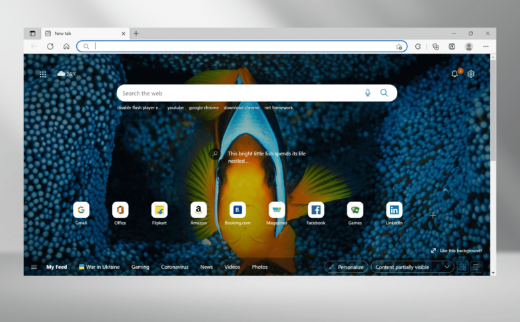Microsoft Edge ist eine der am häufigsten verwendeten Webbrowser-Anwendungen auf Windows-Geräten. Dieser auf Chromium basierende Webbrowser ersetzt den Internet Explorer. Nach einer weithin unbeliebten IE-Dominanz brachte Microsoft Edge-Webbrowser mit Windows 10 auf den Markt.
Der Edge-Webbrowser hat seinen fairen Anteil an Fehlern. Ein häufig gemeldetes Problem ist die hohe CPU-Auslastung des Microsoft Edge. Wenn Sie mit einem Problem der hohen Festplattennutzung des Microsoft Edge-Installationsprogramms zu tun haben, sollten Sie sich an die verschiedenen unten bereitgestellten Korrekturen halten.
Ist Microsoft Edge ressourcenhungrig?
Edge gilt nicht als ressourcenhungriger Browser und funktioniert normalerweise viel besser als Google Chrome. Wenn Sie eine hohe CPU-Auslastung von Microsoft Edge Chromium feststellen, liegt dies sehr wahrscheinlich an einer Reihe von Problemen.
Eine schnelle Lösung für das Problem besteht darin, zu verschiedenen alternativen Webbrowsern wie Opera GX zu wechseln. Opera GX wurde für Spiele entwickelt. Es verfügt über eine CPU- und RAM-Begrenzungsfunktion, die für Spitzenleistungen sorgt.
Wenn Sie mit Edge fortfahren möchten, sollten Sie das Problem finden und beseitigen müssen. Im Allgemeinen geschieht dies aufgrund mehrerer installierter Erweiterungen oder aufgrund problematischer Erweiterungen. Sie können versuchen, unerwünschte Erweiterungen zu deaktivieren/entfernen und sehen, ob dies hilft.
Es sind jedoch auch andere Gründe möglich. Es versteht sich von selbst, dass das Öffnen mehrerer Tabs automatisch die CPU-Auslastung erhöht. Außerdem erfordern bestimmte Seiten wie Google Earth ein CPU-Rendering, das den Nutzungsprozentsatz erhöht. Darüber hinaus kann der Startschub zu diesem Problem führen.
Hier sind die manuellen Korrekturen, die Sie benötigen, um die möglichen Probleme zu beseitigen, die dazu führen, dass Microsoft Edge eine hohe CPU-Auslastung verbraucht:
Mögliche Korrekturen für die hohe Festplattennutzung des Microsoft Edge-Installationsprogramms
Lösung 1: Startup Boost in Edge deaktivieren
Meistens ist es die Startup-Boost-Funktion hinter der hohen CPU-Auslastung von MS Edge, und die mögliche Lösung für die meisten Benutzer besteht darin, diese Funktion zu deaktivieren:
- Edge-Browser starten,
- Folgen Sie in der Adresse dem folgenden Pfad und drücken Sie die Eingabetaste:
edge://einstellungen/system
- Deaktivieren Sie als Nächstes den Schalter mit der Aufschrift Startup Boost,
- Starten Sie den Browser anschließend neu und prüfen Sie, ob dies Änderungen bringt.
Lösung 2: Auf Malware scannen
Eine Malware-Infektion ist ein weiterer Verdächtiger, warum der Webbrowser eine hohe CPU-Auslastung verbraucht. Bei dieser Malware kann es sich um Adware, Symbolleisten oder Spyware handeln. Um es zu finden und zu entfernen, führen Sie einen vollständigen Systemscan mit einem speziellen Antiviren-Tool durch:
- Drücken Sie Win+ S, um das Startmenü zu starten,
- Geben Sie im Suchfeld Windows-Sicherheit ein, drücken Sie die Eingabetaste und klicken Sie oben auf das Ergebnis.
- Klicken Sie nun auf Viren- & Bedrohungsschutz,
- Gehen Sie zu Scanoptionen und wählen Sie Vollständiger Scan,
- Klicken Sie auf die Schaltfläche Jetzt scannen.
Lösung 3: Löschen Sie den Cache des Browsers
Es kann vorkommen, dass das Problem mit der hohen Festplattennutzung des Microsoft Edge-Installationsprogramms durch beschädigte Browserdaten verursacht wird. Löschen Sie also am besten alles und prüfen Sie dann, ob das Problem behoben ist:
- Öffnen Sie Edge und drücken Sie Strg + Umschalt + Entf, um das Feld Browserdaten löschen zu starten.
- Klicken Sie darunter auf das Dropdown-Menü „Zeitbereich“ und wählen Sie „Gesamte Zeit“ aus.
- Aktivieren Sie die Kontrollkästchen für Browserverlauf, Cookies und andere Websitedaten, zwischengespeicherte Bilder und Dateien und klicken Sie dann auf die Option Jetzt löschen.
Lösung 4: Führen Sie Edge ohne Erweiterungen aus
Browser-Add-Ons oder -Erweiterungen könnten ein weiterer Übeltäter sein. Obwohl diese Erweiterungen am wichtigsten sind, da sie verschiedene hilfreiche Dienstprogramme haben, stammen sie von Drittentwicklern und sind daher möglicherweise nicht vollständig optimiert, was zu dem genannten Problem führt.
In diesem Fall sollten Sie erwägen, sie zu deaktivieren. Da Sie nicht wissen, welche bestimmte Erweiterung das Problem verursacht, empfehlen wir Ihnen, alle Erweiterungen auf einmal zu deaktivieren und nach den Änderungen zu suchen. Wenn es die Lösung für Sie bringt, aktivieren Sie jede Erweiterung einzeln und sehen Sie, wann das Problem erneut auftritt, um die problematische Erweiterung zu kennen:
- Öffnen Sie Edge und öffnen Sie in der Symbolleiste Erweiterungen > Erweiterungen verwalten,
- Klicken Sie unter einzelnen Erweiterungen auf die Schaltfläche Entfernen.
- Klicken Sie nun in der Konfigurationsaufforderung auf Entfernen.
Lösung 5: Aktualisieren Sie Microsoft Edge
Die oben aufgeführten Methoden bieten die Lösung für die meisten Benutzer. Wenn in Ihrem Fall jedoch nichts funktioniert, überprüfen Sie, ob die Aktualisierung von Microsoft Edge Ihnen die Lösung für die hohe Festplattennutzung des Microsoft Edge-Installationsprogramms bietet.
- Starten Sie Edge, bewegen Sie den Mauszeiger über Hilfe und Feedback und klicken Sie dann auf Über Microsoft Edge.
- Wenn ein Update verfügbar ist, wird es automatisch installiert.
Fazit
Das ist alles! Jetzt runden wir diesen Artikel ab, wie Sie die hohe Festplattennutzung des Microsoft Edge-Installationsprogramms beheben können. Hoffentlich sind die bereitgestellten Korrekturen hilfreich, um das Problem zu beheben. Wenn nicht, empfehlen wir Ihnen, das PC Repair Tool zu verwenden, um nach PC-bezogenen Problemen zu suchen und deren automatische Reparatur zu erhalten.